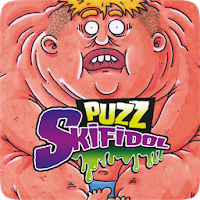Устранение неполадок зернистой и размытой графики в Call of Duty: Black Ops 6
Поклонники Call of Duty ожидают визуальных эффектов высшего уровня. Тем не менее, Black Ops 6 иногда может терпеть неудачу, влияя на игровой процесс и погружение. Это руководство помогает разрешить зернистые и размытые визуальные эффекты в Black Ops 6 .
Почему зерно и размытие?
Если ваши визуальные эффекты Black Ops 6 , несмотря на оптимальные настройки аппаратного обеспечения, настройки в игре, вероятно, являются виновником. Обновления могут иногда сбрасывать параметры по умолчанию. Настройки клавиш находятся в меню графики, в частности, в таблице отображения, качества и просмотра. Вкладка «Качество» имеет наиболее эффективные корректировки.
Отключение размытых эффектов
Визуальные эффекты с высокой точностью, такие как размытие движения и глубина поле, при этом усиление кинематографического ощущения может значительно снизить ясность, особенно в быстро меняющихся играх, таких как Black Ops 6 . Чтобы отключить их:
- Перейдите к настройкам графики, затем вкладку качества.
- Найдите «эффекты после обработки».
- Установите «Мировое движение движения», «Движение оружия размытие» и «Глубина поля», чтобы «выключить».
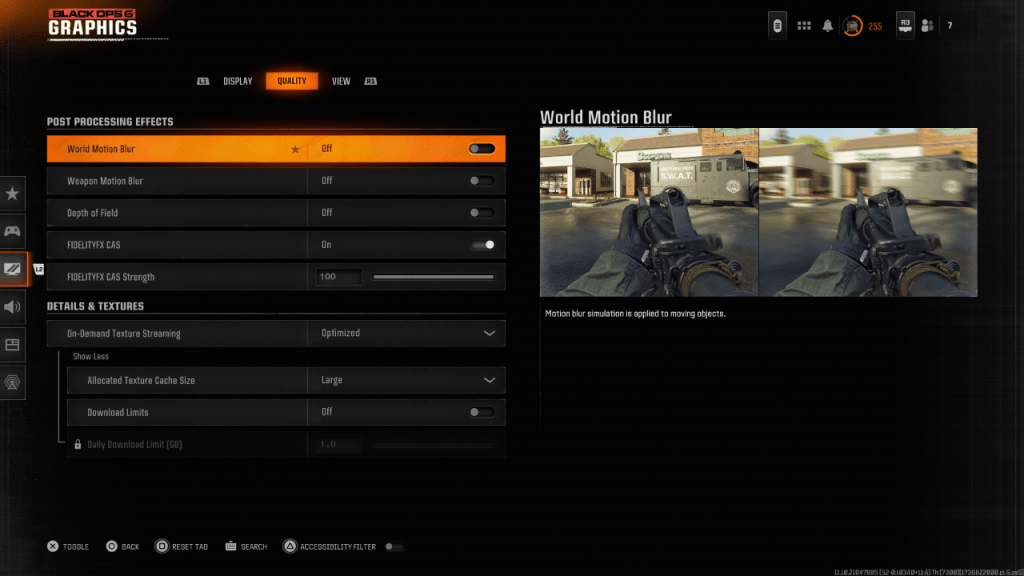
Улучшение ясности и уменьшения зерна
Неправильная калибровка гамма и яркости также может повлиять на качество изображения.
- Перейдите на вкладку «Дисплей» в настройках графики.
- Отрегулируйте ползунок гамма/яркости до тех пор, пока логотип Call of Duty (обычно расположен в центре) едва ли не виден. Значение около 50 часто работает хорошо, но настраивается по мере необходимости для вашего дисплея.
- На вкладке «Качество» включите «FidelityFX CAS» (AMD FIDELITYFX Адаптивное адаптивное заточка). Увеличьте слайдер «FidelityFX CAS» до 100 для максимальной резкости.
Если проблемы сохраняются, может быть проблемой потоковой передачи текстуры по требованию.
Улучшение детализации текстуры
Потоковая потоковая передача текстуры по требованию, при сохранении пространства для хранения, может поставить под угрозу качество изображения. Для оптимальных визуальных эффектов:
- Перейдите к настройкам деталей и текстур на вкладке качества.
- Установите «потоковую передачу текстуры по требованию» для «оптимизированного». Это загружает текстуры с более высоким разрешением.
- Нажмите «Показать больше», чтобы раскрыть дополнительные варианты.
- Установите «распределенный размер кэша текстуры» на «большой» (требует большего хранилища, но улучшает загрузку текстуры).
- Рассмотрите возможность отключения «ограничений загрузки», если ваш интернет-план позволяет (позволяет непрерывную загрузку текстуры с высоким разрешением).
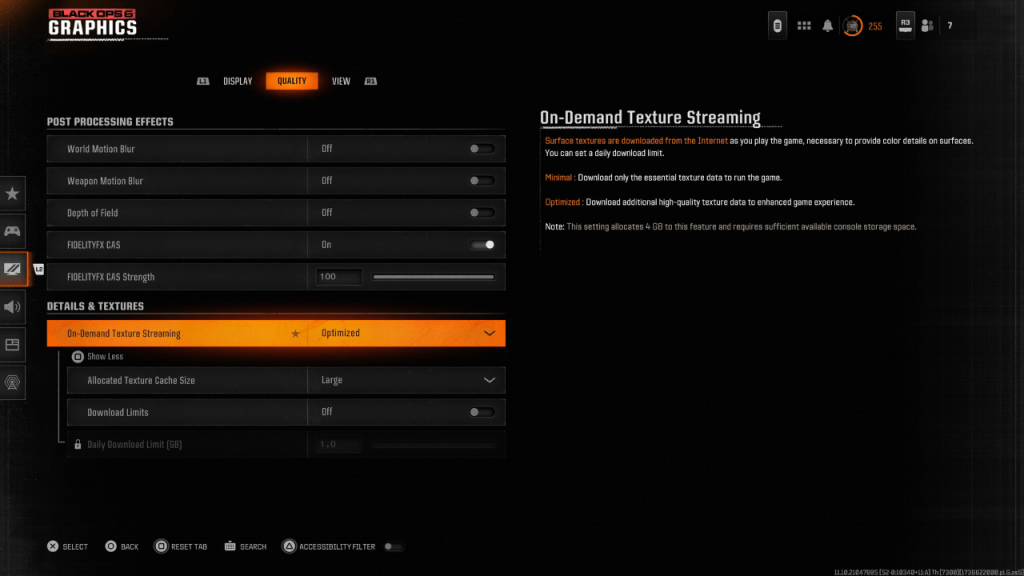
Настройка этих настроек вы должны значительно улучшить визуальную верность Call of Duty: Black Ops 6 , устраняя зерно и размытие для более захватывающего и приятного игрового опыта.